- Создана пользователем Александр Акимов. Последнее обновление: окт. 22, 2025 ( Виталий Агафонов) Время чтения: 1 мин.
С помощью данного раздела можно самостоятельно определить и скачать нужный файл образа системы и инструкцию по восстановлению регистратора на TRASSIR OS. А также найти необходимые настройки параметров BIOS.
Определение серийного номера регистратора
Для поиска образа необходимо знать серийный номер регистратора.
Серийный номер указан на наклейке, которая находится на тыльной части регистратора, со стороны разъёмов.
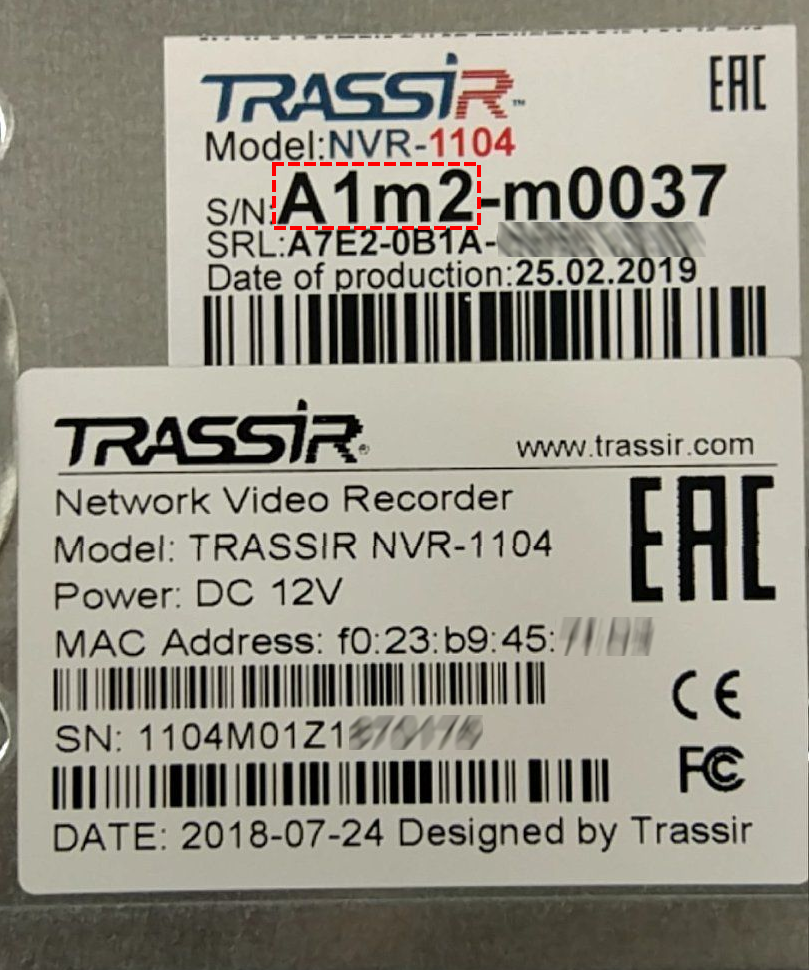
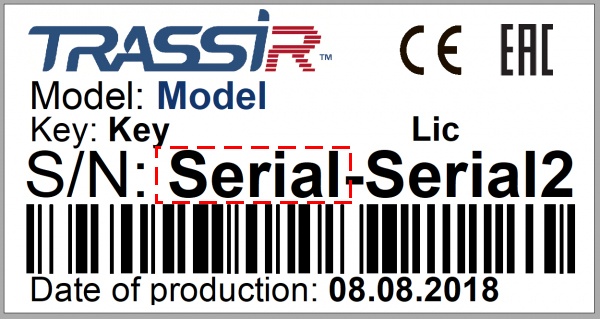

На регистраторах выпущенных до 2015 года серийный номер может быть указан маркером.

Система TRASSIR OS устанавливается на M.2 SSD диск или flash-накопитель, который может быть внешним (USB-flash) или встроенным в материнскую плату.
Способы установки системы на встроенный flash-накопитель и M.2 SSD диск отличаются от USB-flash.
Системный диск USB-flash и ключ защиты устанавливается внутри корпуса регистратора.

Снятие наклейки-пломбы с USB-flash и ключа защиты не влияет на гарантию по другим компонентам регистратора.
При записи нового образа также понадобится актуальный файл лицензии. Запись лицензии в образ при создании системного диска не обязательна. Она позволяет не потерять файл лицензии при выполнении сброса регистратора на заводские настройки. Если не записывать лицензию в образ, то при первом запуске или после сброса на заводские настройки регистратор потребует файл лицензии.
Если сохранённого файла лицензии нет, его можно получить одним из следующих способов:
- Если у регистратора есть доступ в интернет и была записана версия 4.2, то регистратор может скачать файл лицензии самостоятельно. Воспользуйтесь следующей статьёй;
- Напишите письмо с просьбой прислать файл лицензии на почту support@trassir.com В письме укажите контактные данные и номер ключа защиты, который указан на ребре корпуса ключа (можно прислать фотографию);

Сохраните полученный файл на USB-накопитель. Подключите накопитель к регистратору после загрузки TRASSIR и появления окна с информацией об отсутствии файла лицензии. Нажмите кнопку "Скопировать файл лицензии..." или "Выбрать файл лицензии..." и укажите на файл лицензии на USB-накопителе. - Если ранее был сохранён архив журналов и дампов падений TRASSIR (формируется при нажатии на кнопку "Журналы & дампы падений..." в настройках сервера), то файл лицензии может находиться внутри архива. Откройте или разархивируйте архив и проверьте наличие файла с названием license.txt (Для версий ПО до TRASSIR 4.2 - Trassir 3 license.txt). Если такой файл есть, сохраните его на USB-накопитель. Подключите накопитель к регистратору после загрузки TRASSIR и появления окна с информацией об отсутствии файла лицензии. Нажмите кнопку "Скопировать файл лицензии..." или "Выбрать файл лицензии..." и укажите на файл лицензии на USB-накопителе.
Если вы не смогли определить серийный номер регистратора или не уверенны в выборе необходимого образа системы, то напишите письмо на support@trassir.com. В письме укажите:
- Телефон
- E-mail;
- Номер ключа защиты;
- По возможности фотография корпуса регистратора со стороны разъемов с читаемым серийным номером.
При создании нового образа для регистратора с системным диском на USB-flash, рекомендуем взять новый USB диск размером не меньше указанного в таблице выбора образа системы.
Марка, модель и тип накопителя (USB-2.0 , USB-3,0) значение не имеют, но рекомендуем использовать любые проверенные, известные бренды.
USB-flash с новым образом можно установить в любой USB разъем, но не забудьте отключить старый USB-flash с системой.
В случае если загрузка с внешнего USB-flash не происходит, попробуйте подключить его в разъём USB-2.0 сервера.
Возможные способы записи
- Для моделей с системным диском на USB-flash существует два способа записи образа системы:
- Запись из ISO образа.
Данный вариант является самым простым, осуществляется напрямую на Windows и позволяет использовать образ с актуальной версией ПО TRASSIR.
Но при этом способе нет возможности записать в систему лицензию и при первом старте системы, а также, в дальнейшем, при сбросе на заводские настройки, потребуется заново добавлять файл лицензии. - Запись c помощью образа с виртуальной машиной под Linux.
Данный вариант несколько сложней и требует установку в Windows программы виртуализации. Но позволяет записать в образ системы лицензию и при первом старте или сбросе на заводские настройки, лицензия в регистраторе сохранится.
- Запись из ISO образа.
- Для моделей со встроенной памятью или с дисками M.2 SSD используется способ с помощью специально созданного накопителя.
Если по каким-то причинам не удается прошить встроенный системный диск, то обратитесь в нашу техническую поддержку, либо в ближайший сервисный центр.
Выбор образа
| Серийный номер | Системный диск | Образ системы | Настройки BIOS |
|---|---|---|---|
| A7m* A8m* A9m* A10m* | Встроенный | Не требуется | |
| C1 C1m1 | USB-flash Рекомендуется 16ГБ Не менее 8ГБ | ISO образ | BIOS Features \ Boot Option #1 – UEFI BIOS Features \ Boot Mode – UEFI and Legacy Power Management \ AC BACK – Always ON |
| C2 | USB-flash Рекомендуется 16ГБ Не менее 8ГБ | ISO образ | Chipset \ South Bridge \ Restore AC Power Loss – Power ON Boot \ OS Selection – UEFI Windows 7 Boot \ Fast Boot – Disable Boot \ Boot Option #1 - UEFI:... В меню Boot Device Priority установить загрузку с USB-флешки |
| C3 C3s1 | USB-flash Рекомендуется 16ГБ Не менее 8ГБ | ISO образ | Advanced \ Miscellaneous Configuration \ State After G3 – S0 State Boot \ Add Boot Options - First Boot \ EFI/Legacy Device Order - EFI device first Boot \ EFI - Настроить приоритет загрузки с EFI USB Device (KingstonDataTraveler 3.0) |
C4 | Встроенный | Trassir-4.4.1.0-1181058-MiniNVR-64 | Setup \ Advanced \ Miscellaneous Configuration \ State After G3 – S0 State Boot \ Add Boot Options - First Boot \ EFI/Legacy Device Order - EFI device first Boot \ EFI - EFI - Настроить приоритет загрузки с EFI Hard Drive (либо установленной внешней USB-flash) |
| C5n1 | USB-flash Рекомендуется 16ГБ Не менее 8ГБ | ISO образ | Advanced \ Chipset Configuration \ Restore on AC/Power Loss – Power On Boot \ Full Screen Logo – Disabled Boot \ Fast Boot – Disable В меню Boot \ Boot Option Priorities установить загрузку с USB-флешки |
| C6 | Встроенный | Trassir-4.4.1.0-1181058-MiniNVR-64 | Boot \ Boot Option #1 = UEFI: JetFlashTranscend (либо установленная внешняя USB-flash) |
C7m1 | M.2 SSD 32ГБ | Trassir-4.3.1.1-1165412-QuattroStation-64 | Boot \ Security \ Secure Boot = Disable Перейти в Advanced Mode нажав F6 |
C10m1 | M.2 SSD 128ГБ | RBI образ для SSD | Войти в BIOS и изменить его параметры: |
C11m1 | Встроенный | Trassir-4.5.5.0-1202287-MiniNVR-64 | Настроить следующие параметры: |
C12m1 | M.2 SSD 128ГБ | RBI образ для SSD | Настроить следующие параметры: |
C13m1 | Встроенный | Не требуется | |
C14m1 | SSD 120ГБ | RBI образ для SSD | BIOS \ Full Screen LOGO Show -> Disabled BIOS \ Boot Option #1 -> UEFI Hard Disk: UEFI OS Peripherals \ Initial Display Output -> IGFX Chipset \ Internal Graphics -> Enabled Power \ AC BACK -> Always On Сохранить настройки BIOS (F10 и "Yes"). |
C15m1 | M.2 SSD 128ГБ | Advanced \ Chipset Configuration \ Restore on AC Power Loss = Power ON Boot \ Boot Option #1 = "UEFI: ASX6000LNP-128GT-C" Boot \ Full Screen Logo = "Disabled" Сохранить настройки BIOS (F10 и "Yes"). | |
C20m1 | M.2 SSD 256ГБ | Войти в BIOS и изменить его параметры: Перейти в Advanced Mode нажав F7 и настроить:
Сохранить настройки BIOS (F10 и YES). | |
| E2 E2m1 E2s1 E2s2 | USB-flash 8ГБ | ||
| E3 E3m1 E3m2 E3m3 E3n1 E3n2 E3n3 E3n4 E3n5 E3s1 E3s2 | USB-flash 8ГБ | BIOS Features \ Boot Option #1 – UEFI | |
| E4 E4s1 E4t1 | USB-flash 8ГБ | Chipset \ South Bridge \ Restore AC Power Loss – Power ON | |
| E5 E5m1 E5s1 E5s2 E5s14 E5s24 | USB-flash 8ГБ | Advanced \ Chipset Configuration \ Restore on AC/Power Loss – Power On | |
| E6 E6m1 | USB-flash 8ГБ | Advanced \ Miscellaneous Configuration \ State After G3 – S0 State | |
| E7 E7s1 | USB-flash 8ГБ | Advanced \ Miscellaneous Configuration \ State After G3 – S0 State | |
E8 | Встроенный | Trassir-4.4.1.0-1181058-MiniNVR-64 | Setup \ Advanced \ Miscellaneous Configuration \ State After G3 – S0 State |
E8m3 | Встроенный | Trassir-4.5.5.0-1202287-MiniNVR-64 | Setup \ Advanced \ Miscellaneous Configuration \ State After G3 – S0 State |
| E8s1 E9 E10 | Встроенный | Trassir-4.5.5.0-1202287-MiniNVR-64 | Setup \ Advanced \ Miscellaneous Configuration \ State After G3 – S0 State |
| E11 E11n1 | USB-flash 8ГБ | Boot \ Boot Option #1 = UEFI: JetFlashTranscend | |
E12 | USB-flash 16ГБ | Boot \ Boot Option #1 = UEFI: JetFlashTranscend Advanced \ Chipset Configuration \ Restore on AC Power Loss = Power ON Advanced \ Storage Configuration \ SATA3_1 \ Hot Plug = Enabled Advanced \ Storage Configuration \ SATA3_2 \ Hot Plug = Enabled Сохранить настройки и выйти (F10 и ""Yes"") | |
E13m1 | Встроенный | Trassir-4.5.5.0-1202287-MiniNVR-64 | Setup \ Advanced \ Miscellaneous Configuration \ State After G3 – S0 State Boot \ Add Boot Options - First Boot \ EFI/Legacy Device Order - Legacy first Boot \ EFI - EFI - Настроить приоритет загрузки с Hard drive Сохранить настройки и выйти (F10 и ""Yes"") |
E14m1 | USB-flash 16ГБ | Перейти в Advanced Mode нажав F6 | |
E16m1 | SSD M.2 128ГБ или SSD M.2 256ГБ | RBI образ для SSD Trassir-4.5.5.0-1202298-MiniNeuroStation1030-64 | Войти в BIOS нажав
Сохранить настройки BIOS ( |
E17m1 | USB-flash 16ГБ | Перейти в Advanced Mode нажав F6 | |
E18m1 | SSD M.2 256ГБ | RBI образ для SSD | Войти в BIOS нажав
Сохранить настройки BIOS ( |
E18m2 | SSD M.2 256ГБ | Войти в BIOS нажав DEL и изменить его параметры: Перейти в Advanced Mode нажав -> и настроить:
Сохранить настройки BIOS ( | |
E19m1 | SSD M.2 256ГБ | Войти в BIOS нажав DEL и изменить его параметры: Перейти в Advanced Mode нажав -> и настроить:
| |
E19m3 | SSD M.2 256ГБ | Войти в BIOS нажав DEL и изменить его параметры: Перейти перейти в расширенное меню нажав Advanced Mode> :
| |
| L1 L1m1 | USB-flash 8ГБ | Boot \ CMS(Compatibillity Support Module) - Enabled | |
| L2 | Встроенный | Trassir-4.5.5.0-1202299-DuoStation-64 | Setup \ Advanced \ Miscellaneous Configuration \ State After G3 – S0 State |
| L3 L3m1 L3m3 L3u1 L3u2 L3u3 L3u4 | USB-flash 32ГБ или USB-flash 16ГБ | Power Management \ AC Back – Always ON Boot \ Secure Boot \ OS Type – Other OS Перейти в Advanced Mode нажав F7 | |
| L4 L4m1 L4m2 | USB-flash 8ГБ или USB-flash 16ГБ | Boot \ "Boot Option" #1 = UEFI: JetFlashTranscend Advanced \ Chipset Configuration \ "Restore on AC Power Loss" = Power ON Advanced \ Storage Configuration \ SATA3_1 \ "Hot Pluf" = Enabled Advanced \ Storage Configuration \ SATA3_2 \ "Hot Pluf" = Enabled Сохранить настройки и выйти (F10 и "Yes") | |
| L5 L5m1 | Встроенный | Trassir-4.4.1.0-1181067-DuoStation-64 | Нажать F2 для входа в BIOS. |
| L6 | Встроенный | Trassir-4.5.5.0-1202310-DuoStation-64 | Device manager > System Setup > Advanced > After G3 ON = S0 |
| L7m1 | M.2 SSD 32ГБ | Trassir-4.2-1139408-DuoStationPro-64 | Перейти в Advanced Mode нажав F6 |
L8m1 | USB-flash 16ГБ | Нажать F2 для входа в BIOS. | |
L11m1 | Встроенный | Trassir-4.5.5.0-1202299-DuoStation-64 | Нажать F2 для входа в BIOS. |
L12 | USB-flash 16ГБ | Trassir-4.5.5.0-1202292-DuoStationG9-64 | Нажать F2 для входа в BIOS. |
L13m1 | Встроенный | Trassir-4.5.5.0-1202310-DuoStation-64 Альтернативная инструкция по записи образа на встроенную память | Нажать "F2" для входа в "BIOS". |
L14 | USB-flash 16ГБ | Нажать F2 для входа в BIOS. | |
L15 | M.2 SSD 256ГБ | Войти в BIOS нажав DEL и изменить его параметры: Перейти в Advanced Mode нажав -> и настроить:
| |
| M5 M5m1 M5m2 M5n1 M5n2 M5s0 M5s1 | USB-flash 8ГБ | Power management – Always ON | |
M6 | USB-flash 32ГБ | Boot \ Security Boot menu \ OS Type = Other OS Settings \ Advanced \ Power Managment Setup \ Restore after AC Power Loss = Power ON Boot \ Secure Boot menu \ OS Type = Other OS | |
M8m1 | M.2 SSD 128ГБ через USB-адаптер USB-flash | Перейти в Advanced Mode нажав F6 Перейти в Advanced Mode нажав F6 Boot \ Secure Boot menu \ OS Type = Other OS Перейти в Advanced Mode нажав F6 | |
| M10m1 | Встроенный | Trassir-4.2-1139418-QuattroStation-64 | Advanced > Chipset Configuration > After G3 ON = S0 |
| M12m1 M12m2 M13m1 M13m2 | M.2 SSD 128ГБ через USB-адаптер USB-flash | Security \ Secure Boot = Disable Перейти в "Advanced Mode" нажав F6 | |
| M14m1 | M.2 SSD 128ГБ через PCI-адаптер или USB-flash Рекомендуется 16ГБ Не менее 8ГБ | ISO образ для USB-flash | Перейти в Advanced Mode нажав F6 Advanced \ Chipset Configuration \ Restore on AC Power Loss = Power ON Boot \ Boot Option #1 = UEFI: JetFlashTranscend или PS128GPM280SSDR Boot \ Full Screen Logo = Disabled Сохранить настройки и выйти (F10 и "Yes") |
| M15m1 M15m2 | USB-flash 32ГБ | Security \ Secure Boot = Disable Boot \ Boot Options Priorities \ Boot Option #1 = UEFI: JetFlashTranscend Advanced \ Chipset Configuration \ Restore AC Power Loss = Power ON Сохранить настройки и выйти (F10 и "Yes") | |
| M16m1 | SSD 128ГБ | Trassir-4.2-1139418-QuattroStation-64 | Нажать DELETE для входа в BIOS. Настроить следующие параметры: BIOS \ Full Screen LOGO Show -> Disabled BIOS \ Boot Option #1 -> UEFI: SSD ASX6000LNP-128GT-C Partition 1 Peripherals \ Initial Display Output -> PCIE Chipset \ Internal Graphics -> Enabled Power \ AC BACK -> Always On Сохранить настройки и выйти (F10 и "Yes") |
| M17m1 | SSD M.2 128ГБ через PCI-адаптер или USB-flash 32ГБ | RBI образ для SSD Trassir-4.3.1.1-1165359-NeuroStation1030-64Инструкция по записи образа на встроенную память Альтернативная инструкция по записи образа на встроенную память Нужный файл в архиве с расширением .rbi ISO образ для USB-flash Trassir-4.3.1.1-1165359-NeuroStation1030-64 Инструкция по записи ISO образа | Нажать DELETE для входа в BIOS. Настроить следующие параметры: BIOS \ Full Screen LOGO Show -> Disabled BIOS \ Boot Option #1 -> UEFI: JetFlashTranscend 32GB 1100, Partition 1 Peripherals \ Initial Display Output -> IGFX Chipset \ Internal Graphics -> Enabled Power \ AC BACK -> Always On Сохранить настройки и выйти (F10 и "Yes") |
| H4 H4rn1 | SATA SSD | Trassir-4.1-1105389-UltraStation-64 | Advanced \ Boot Feature \ Restore On AC Power Loss – Power On Boot \ UEFI Boot Device BBS Priorities \ 1st Device - UEFI OS Boot \ Hard Disk Device BBS Priorities \ 1st Device - Hard Disk:P0: INTEL SSD... Boot \ 1st Boot Device - UEFI OS |
H6m1 | SATA SSD | Trassir-4.5.5.0-1202306-UltraStation-64 | Advanced \ Boot Feature \ Restore on AC Power Loss = Power ON Нажать DELETE для входа в BIOS. |
H11m1 | SSD M.2 256ГБ | RBI образ для SSD | Войти в BIOS и изменить его параметры:
Сохранить настройки BIOS ( |
H12m1 | SATA SSD | Advanced \ Boot Feature \ Restore on AC Power Loss = Power ON | |
H13m1 | SATA SSD | Нажать DELETE для входа в BIOS. | |
G1m1 | SSD M.2 128ГБ через PCI-адаптер или USB-flash 32ГБ | ISO образ | Нажать F2 для входа в BIOS. |
| G3m3 | SSD M.2 128ГБ через PCI-адаптер или USB-flash 32ГБ | Trassir-4.2-1139415-NeuroStationPro-64 Инструкция по записи образа на встроенную память Альтернативная инструкция по записи образа на встроенную память Нужный файл в архиве с расширением .rbi | Нажать F2 для входа в BIOS. |
| G3m4 G3m5 G3m6 G3u1 G3u2 G3u3 | SSD M.2 128ГБ через PCI-адаптер или USB-flash 32ГБ | ISO образ Trassir-4.4.1.0-1181061-NeuroStation1030-64 Инструкция по записи ISO образа OVA образ Trassir-4.1-8836-NeuroStation-64 Инструкция по записи из OVA образа RBI образ для SSD Trassir-4.4.1.0-1181061-NeuroStation1030-64 Инструкция по записи образа на встроенную память Альтернативная инструкция по записи образа на встроенную память Нужный файл в архиве с расширением .rbi | Нажать F2 для входа в BIOS. |
G5m1 | USB-flash 16ГБ/32ГБ | Trassir-4.5.5.0-1202298-MiniNeuroStation1030-64 | Нажать F2 для входа в BIOS. |
| G7m1 | SSD UltraM.2 | Trassir-4.4.1.0-1181061-NeuroStation1030-64 | Нажать F2 для входа в BIOS. |
| G7m2 | SSD UltraM.2 | Trassir-4.2-1139415-NeuroStationPro-64 | Перейти в Advanced Mode нажав F6 Boot \ Security \ Secure Boot = Disable Advanced \ Chipset Configuration \ Primary Graphics Adapter = Onboard Advanced \ APM Configuration \ Restore AC Power Loss = Power ON Boot \ Boot Option #1 = UEFI OS (M2_1: TS32GMTS400) Сохранить настройки и выйти (F10 и "Yes") |
| G7m3 | SSD UltraM.2 | Trassir-4.4.1.0-1181061-NeuroStation1030-64 Инструкция по записи образа на встроенную память Альтернативная инструкция по записи образа на встроенную память Нужный файл в архиве с расширением .rbi | Нажать F2 для входа в BIOS. |
| G8m1 G8m2 | USB-flash 32ГБ | Нажать F2 для входа в BIOS. Нажать F2 для входа в BIOS. | |
| G9m1 G9m3 | USB-flash 32ГБ | Нажать F2 для входа в BIOS. | |
G10m2 | SSD M.2 128ГБ через PCI-адаптер или USB-flash 32ГБ | ISO образ для USB-flash Инструкция по записи образа на встроенную память Альтернативная инструкция по записи образа на встроенную память Нужный файл в архиве с расширением .rbi | Нажать F2 для входа в BIOS. |
| G10m4 | SSD M.2 128ГБ через PCI-адаптер или USB-flash 32ГБ | ISO образ для USB-flash | Нажать F2 для входа в BIOS. |
| G10m5 G10m6 | SSD M.2 128ГБ через PCI-адаптер или USB-flash 32ГБ | ISO образ для USB-flash Инструкция по записи образа на встроенную память Альтернативная инструкция по записи образа на встроенную память Нужный файл в архиве с расширением .rbi | Нажать F2 для входа в BIOS. |
G12m1 | SSD M.2 32ГБ | RBI образ для SSD Trassir-4.4.1.0-1181061-NeuroStation1030-64Инструкция по записи образа на встроенную память Альтернативная инструкция по записи образа на встроенную память Нужный файл в архиве с расширением .rbi Для G12m3 Trassir-4.2-1139412-NeuroStation1650-64 Инструкция по записи образа на встроенную память | Войти в BIOS и изменить его параметры: Перейти в Advanced Mode нажав F6 Advanced \ Chipset Configuration \ Primary Graphics Adapter = Onboard Advanced \ Chipset Configuration \ Restore AC Power Loss = Power ON Boot \ Boot Option #1 = UEFI OS (M2_1:TS32GMTS400) Boot \ Full Screen Logo = Disable Сохранить настройки BIOS (F10 и "Yes"). |
| G13m1 G13m2 | USB-flash 16ГБ | Нажать F2 для входа в BIOS. | |
| G15m1 G15m2 G15m3 G15m4 G15m5 G15m6 G15m7 | SSD UltraM.2 | Trassir-4.4.1.0-1181061-NeuroStation1030-64 | Peripherals\Initial Display Output = IGFX Chipset\Internal Graphics = Enabled Power\AC BACK = Always On BIOS\Boot option #1 = UEFI OS (M2_1:TS32GMTS400) BIOS\ Full Screen LOGO Show = Disable Сохранить настройки и выйти (F10 и "Yes") |
G17m1 | SSD M.2 128ГБ через PCI-адаптер или USB-flash 32ГБ | ISO образ для USB-flash Инструкция по записи образа на встроенную память Альтернативная инструкция по записи образа на встроенную память Нужный файл в архиве с расширением .rbi | Нажать DELETE для входа в BIOS. Нажать DELETE для входа в BIOS. Нажать DELETE для входа в BIOS. |
G19m1 | SSD M.2 128ГБ | RBI образ для SSD Trassir-4.4.1.0-1181061-NeuroStation1030-64Инструкция по записи образа на встроенную память Альтернативная инструкция по записи образа на встроенную память Нужный файл в архиве с расширением .rbi | Advanced/Boot feature/Fast Boot - Disabled Advanced/Boot feature/Quiet Boot - Disabled Advanced/Boot feature/AC Loss Policy Depend on - Power On Advanced/Chipset Configuration/System Agent (SA) Configuration/Graphics Configuration/Primary Display - IGFX Advanced/Chipset Configuration/System Agent (SA) Configuration/Graphics Configuration/Internal Graphics - Enable Advanced/PCIe/PCI/PnP Configuration/Video - UEFI Advanced/PCIe/PCI/PnP Configuration/Onboard Video Option ROM - EFI Boot/Boot Mode Select - UEFI В случае использования nvme как системного диска: Boot/UEFI Boot Order #1 - UEFI Hard Disk: UEFI OS Иначе Boot/UEFI Boot ORder #1 - UEFI JetFlashTranscend 32GB 1100, Partition 1 Сохранить настройки и выйти (F10 и Yes) |
G20m1 | USB-flash 16ГБ/32ГБ | Trassir-4.5.5.0-1202298-MiniNeuroStation1030-64 | Нажать F2 для входа в BIOS. |
| G20m2 | USB-flash 16ГБ | Перейти в Advanced Mode нажав F6 Advanced \ Chipset Configuration \ Primary Graphics Adapter = Onboard Advanced \ Chipset Configuration \ Restore on AC Power Loss = Power ON Boot \ Boot Option #1 = UEFI: JetFlashTranscend Boot \ Full Screen Logo = Disabled Сохранить настройки и выйти (F10 и "Yes") | |
| G21m1 | SSD 128ГБ | RBI образ для SSD | BIOS \ Full Screen LOGO Show -> Disabled BIOS \ Boot Option #1 -> UEFI: JetFlashTranscend 32GB 1100, Partition 1 Peripherals \ Initial Display Output -> IGFX Chipset \ Internal Graphics -> Enabled Power \ AC BACK -> Always On Сохранить настройки и выйти (F10 и "Yes") |
| G22m1 | USB-flash 16ГБ/32ГБ | Trassir-4.5.5.0-1202298-MiniNeuroStation1030-64 Инструкция по записи ISO образа Нужный файл в архиве с расширением .rbi | Нажать DEL для входа в BIOS. Настроить следующие параметры: Advanced \ Chipset Configuration \ Primary Graphics Adapter = Onboard Advanced \ Chipset Configuration \ Restore on AC Power Loss = Power ON Boot \ Boot Option #1 = UEFI: JetFlashTranscend Boot \ Full Screen Logo = Disabled Сохранить настройки и выйти (F10 и "Yes") |
| G23m1 | SSD M.2 128ГБ | RBI образ для SSD Trassir-4.3.1.1-1165364-NeuroStation3070-64Инструкция по записи образа на встроенную память Альтернативная инструкция по записи образа на встроенную память Нужный файл в архиве с расширением .rbi | Нажать DELETE для входа в BIOS. Настроить следующие параметры: BIOS \ Full Screen LOGO Show -> Disabled BIOS \ Boot Option #1 -> UEFI Hard Disk: UEFI OS Peripherals \ Initial Display Output -> IGFX Chipset \ Internal Graphics -> Enabled Power \ AC BACK -> Always On Сохранить настройки и выйти (F10 и "Yes") |
G24m1 | SSD M.2 128ГБ | RBI образ для SSD | Перейти в Advanced Mode нажав F6 и настроить: Advanced \ Chipset Configuration \ Primary Graphics Adapter = Onboard Advanced \ Chipset Configuration \ Restore on AC Power Loss = Power ON Boot \ Boot Option #1 = UEFI: ASX6000LNP-128GT-C Boot \ Full Screen Logo = Disabled Сохранить настройки BIOS (F10 и YES). |
G26m1 | SSD M.2 128ГБ или SSD M.2 256ГБ | Войти в BIOS нажав
Сохранить настройки BIOS ( | |
G26m2 | SSD M.2 128ГБ или SSD M.2 256ГБ | Войти в BIOS нажав
Сохранить настройки BIOS ( | |
G27m1 | SSD M.2 128ГБ | RBI образ для SSD | Перейти в Advanced Mode нажав F6 и настроить: Advanced \ Chipset Configuration \ Primary Graphics Adapter = Onboard Advanced \ Chipset Configuration \ Restore on AC Power Loss = Power ON Advanced \ Chipset Configuration \ Above 4G Decoding = Disabled Boot \ Boot Option #1 = UEFI: ASX6000LNP-128GT-C Boot \ Full Screen Logo = "Disabled" |
G28m1 | SSD M.2 128ГБ | RBI образ для SSD | Войти в BIOS и изменить его параметры: Сохранить настройки BIOS ( |
G28c1 | SSD M.2 128ГБ или SSD M.2 256ГБ | RBI образ для SSD Trassir-4.7.1.0-1262344-NeuroStation-64 Инструкция по записи образа на встроенную память | Войти в BIOS и изменить его параметры: Сохранить настройки BIOS ( |
G29m1 | SSD M.2 128ГБ или SSD M.2 256ГБ | RBI образ для SSD Trassir-4.7.1.0-1262344-NeuroStation-64 Инструкция по записи образа на встроенную память |
|
G30m1 | SSD M.2 128ГБ или SSD M.2 256ГБ | RBI образ для SSD | Войти в BIOS и изменить его параметры:
Сохранить настройки BIOS ( |
G30m2 | SSD M.2 256ГБ | RBI образ для SSD | Войти в BIOS и изменить его параметры:
Сохранить настройки BIOS ( |
G31m1 | SSD M.2 256ГБ | RBI образ для SSD | Advanced - Onboard Devices Configuration - Trusted Computing - Security Device Support = Disable |
G32m1 | SSD M.2 256ГБ | RBI образ для SSD | Войти в BIOS и изменить его параметры: Перейти в Advanced Mode нажав F7 и настроить:
|
G33m1 | SSD M.2 128ГБ или SSD M.2 256ГБ | RBI образ для SSD | Войти в BIOS и изменить его параметры: Перейти в Advanced Mode нажав F7 и настроить:
|
G34m1 | SSD M.2 128ГБ или SSD M.2 256ГБ | RBI образ для SSD |
|
G35m1 | SSD M.2 128ГБ или SSD M.2 256ГБ | RBI образ для SSD | Войти в BIOS и изменить его параметры:
Сохранить настройки BIOS (F10 и YES). |
G40m1 | SSD M.2 128ГБ или SSD M.2 256ГБ | RBI образ для SSD | Войти в BIOS нажав DEL и изменить его параметры: Перейти в Advanced Mode нажав -> и настроить:
Сохранить настройки BIOS (F10 и YES). |
G40m3 | SSD M.2 128ГБ или SSD M.2 256ГБ | RBI образ для SSD | Войти в BIOS и изменить его параметры: Перейти в Advanced Mode нажав F7 и настроить:
Сохранить настройки BIOS (F10 и YES). |
G41m1 | SSD M.2 128ГБ или SSD M.2 256ГБ | RBI образ для SSD | Войти в BIOS и изменить его параметры: Перейти в Advanced Mode нажав F7 и настроить:
Сохранить настройки BIOS (F10 и YES). |
G42m1 | SSD M.2 128ГБ или SSD M.2 256ГБ | RBI образ для SSD |
|
G43m1 | SSD M.2 128ГБ или SSD M.2 256ГБ | RBI образ для SSD | Войти в BIOS и изменить его параметры: Перейти в Advanced Mode нажав F6 и настроить:
Сохранить настройки BIOS (F10 и YES). |